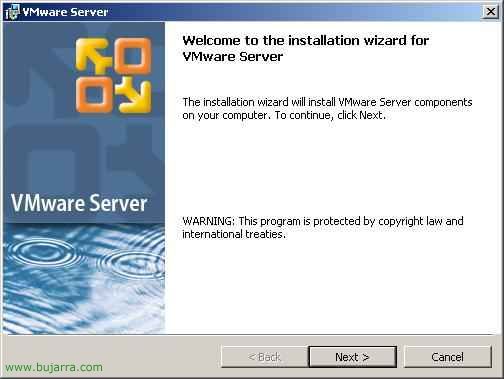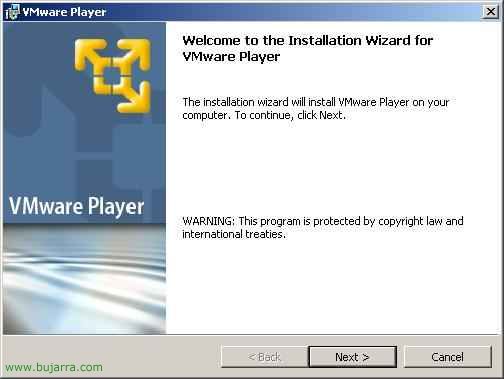
Installieren und Verwenden von VMware Player
In diesem Verfahren wird ein VMware-Produkt erläutert, llamado VMware Player. Es handelt sich um Software, die auf einem Betriebssystem läuft, puede ser un Linux, un Windows XP o un 2003, en él se instalaría VMware Player y sobre él correrían máquinas virtuales con el S.O. das uns interessiert, tanto para pruebas, investigación cómo para uso final. Das Schlechte, dass die S.O. Die Basis verbraucht bereits Ressourcen, die von VMs genutzt werden könnten, oder wir müssen Microsoft direkt für eine Windows-Lizenz bezahlen. El VMware Player es un software ligerito para usar máquinas virtuales, con él no podremos crear máquinas pero sí ejecutarlas y modificar ciertos parámetros de ellas.

Lo primero de todo es descargarnos el software que es gratuito de la web oficial: http://www.vmware.com/products/player/. Y comenzamos la instalación ejecutándolo, yo lo haré desde un Windows, es un asistente facilon. Anklicken “Nächster”,

Seleccionamos el path que nos interese para instalarlo desde “Change…” und wir machen weiter, “Nächster”,

Seleccionamos los iconos que nos interesen tener…

Y ya si pulsamos en “Installieren” comenzará la instalación del VMware Player.

… Warten Sie einige Sekunden…

Okay, “Beenden”.

Pide reiniciar para ciertas configuraciones, si no es posible no tenemos por qué hacerlo.

Nos dejará un icono en el escritorio, Wir öffnen es “VMware Player”,

Al abrirlo por primera vez nos pedirá que aceptemos la licencia, Anklicken “Ja, Ich akzeptiere die Bedingungen der Lizenzvereinbarung” & “OKAY”,

Está es la pantalla principal del VMware Player, desde aquí podremos abrir máquinas virtuales o descargarnoslas de internet pero nunca crearlas, para abrir una MV lo haremos desde el botón que tiene de “Offen”. Si no tenemos una Maquina Virtual y necesitamos una nueva podemos bajarnos este fichero e instalar un sistema operativo en ella, HIER.

Esto sería un S.O. corriendo en VMware Player.

Tenemos varias opciones desde la consola, Wenn wir “VMware Player” > “Preferences…”

Tenemos la posibilidad de que cuando cerremos VMware Player la máquina virtual se suspenda en vez de que se apague, o comprobar actualizaciones de VMware Player al iniciarlo, y mostrar los dispositivos extraibles en la barra de herramientas o cómo un mení.

In “VMware Player” > “Troubleshoot” > “Change Memory Allocation…” tenemos más opciones, cómo la ampliación de la memoria de la máquina virtual.

Con esto podemos asignar más memoria RAM o menos a la máquina virtual, lógicamente se la iremos restando a la máquina física! Brunnen, este es un producto para uso de máquinas virtuales totalmente gratuito que normalmente usaremos en PC’s/servidores poco potentes y para investigación, nunca en producción (aunque depende de la empresa :).
www.bujarra.com – Héctor Herrero – Nh*****@*****ra.com – v 1.0